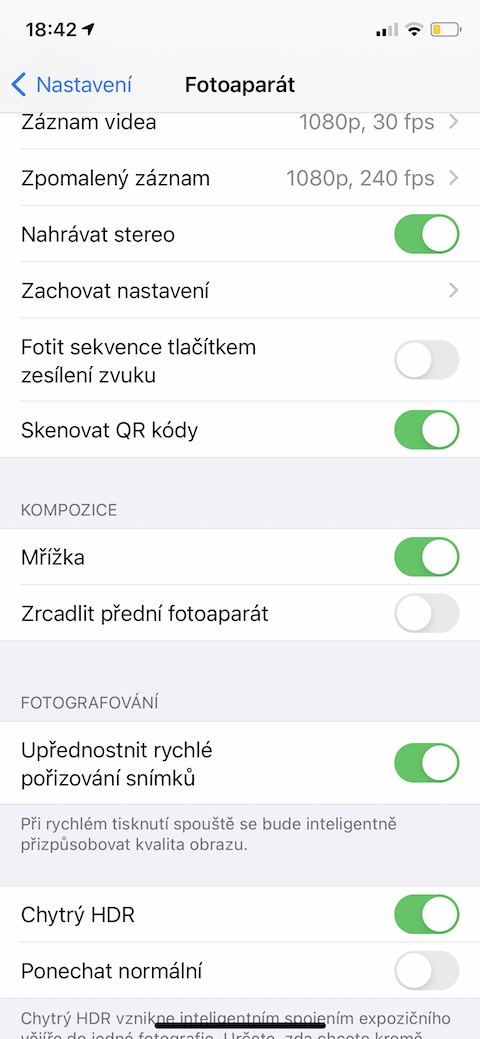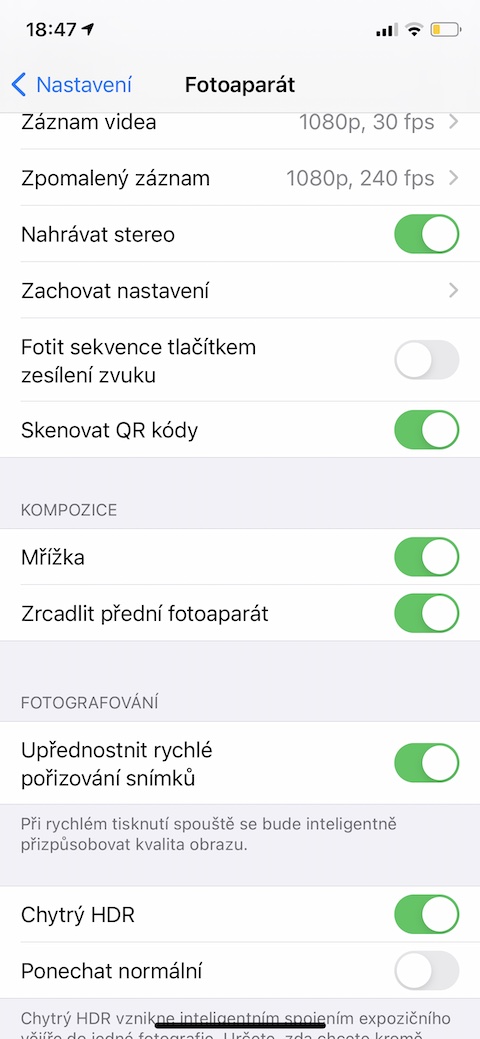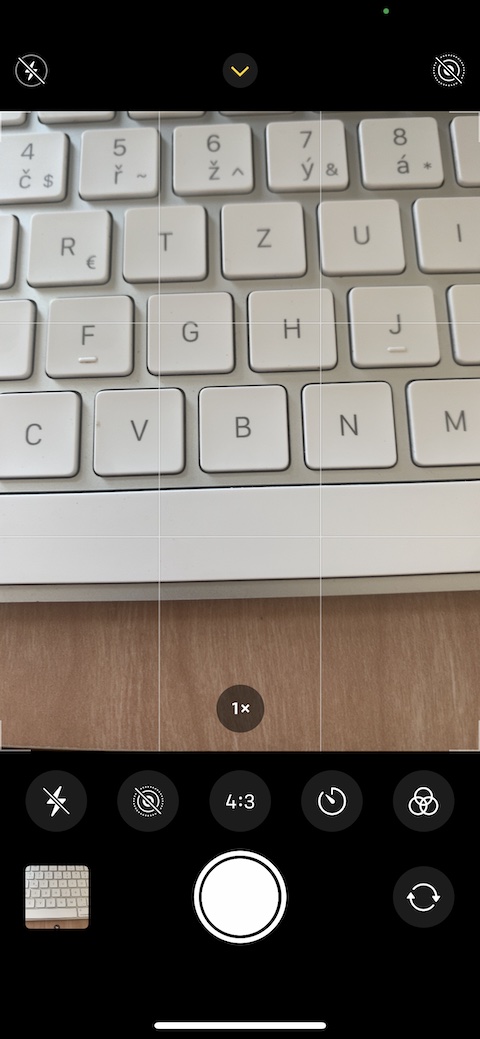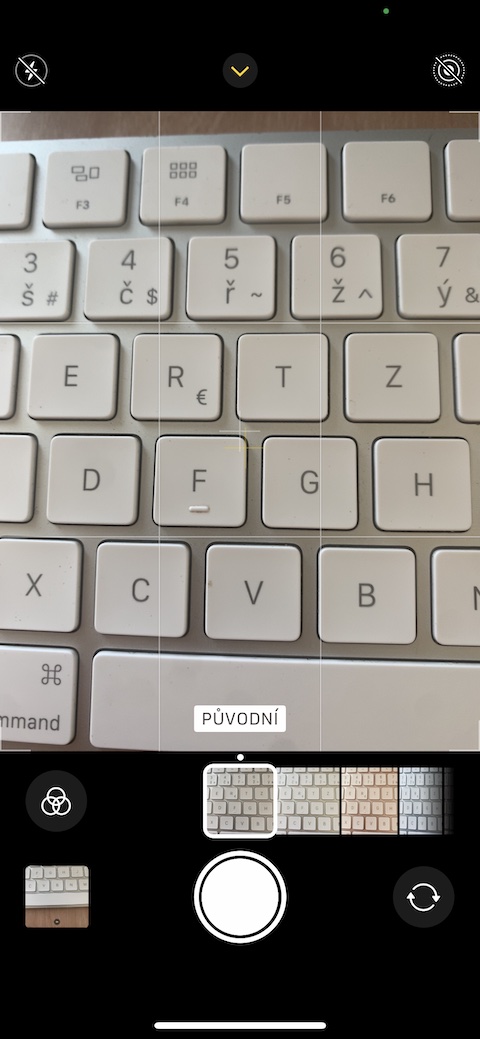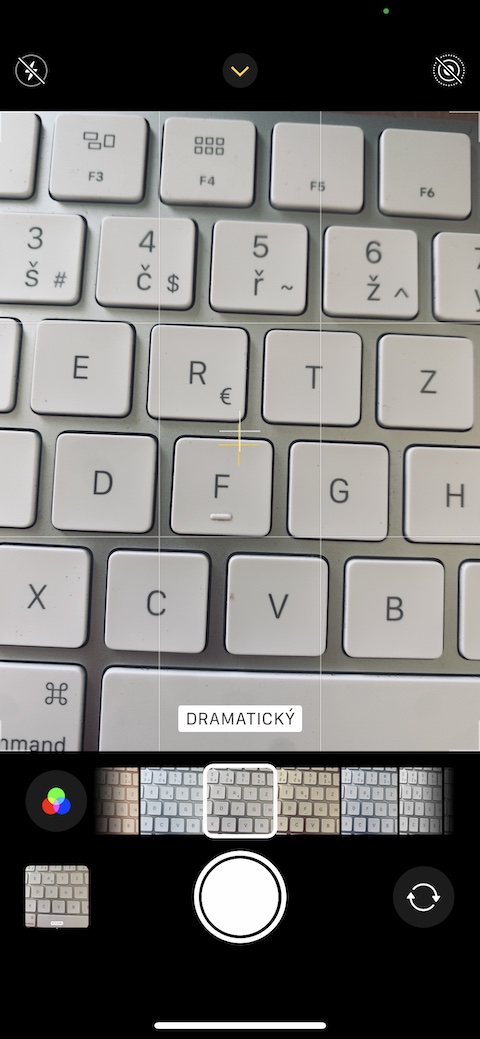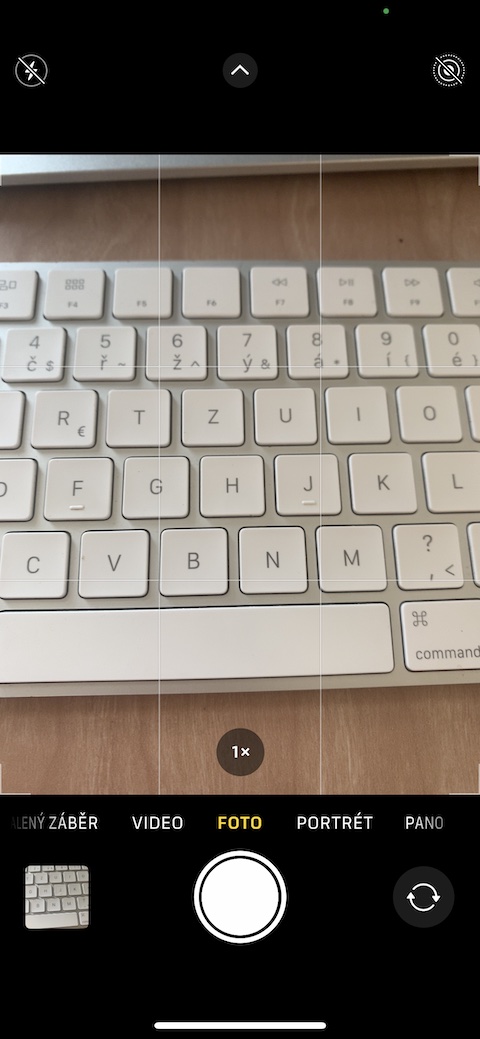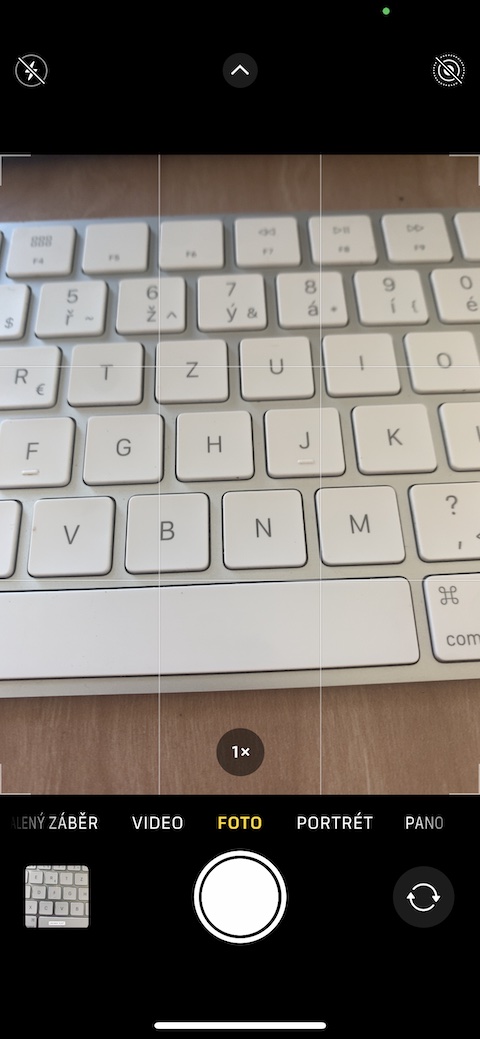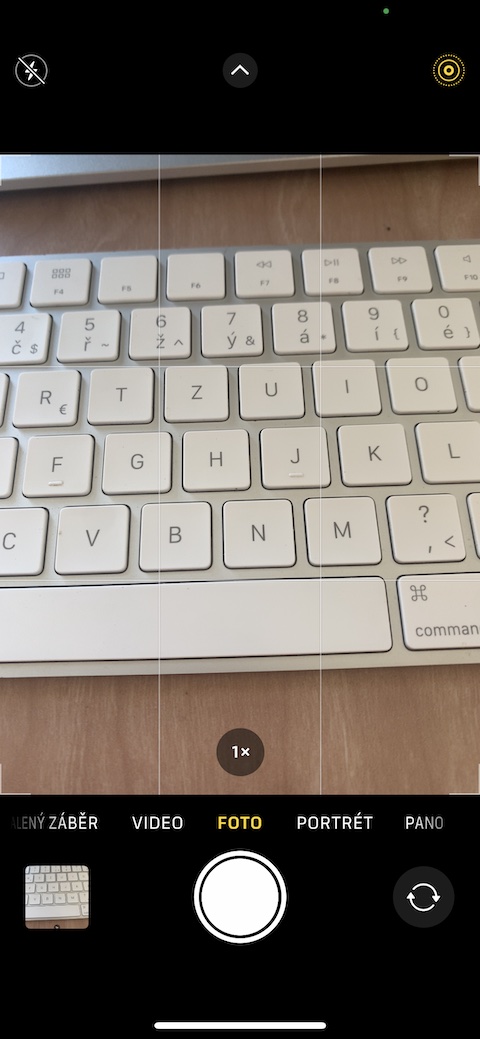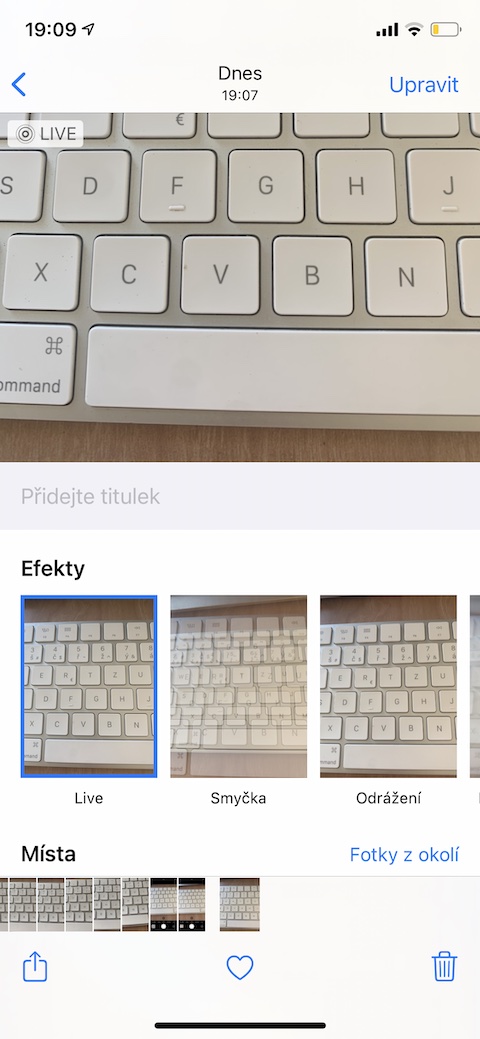iPhone myndavélar verða betri og betri með hverri nýrri gerð, svo það er engin furða að fleiri og fleiri notendur kjósa þær. Í greininni í dag munum við kynna fjögur ráð til enn betri notkunar á innfæddu myndavélarforritinu á iPhone.
Það gæti verið vekur áhuga þinn

Skiptu yfir í rist
Ef þú vilt vera alveg sama um samsetningu myndanna þinna geturðu notað rist þegar þú tekur myndir á iPhone. Hlaupa á iPhone Stillingar -> Myndavél, og í kaflanum Samsetning virkjaðu hlutinn Grid.
(Af)virkjaðu speglun myndavélarinnar að framan
Ef þú ert með iOS 14 (eða eina af síðari uppfærslum þess) uppsett á iPhone þínum geturðu slökkt eða kveikt á myndavélarspeglun þegar þú tekur sjálfsmyndir með frammyndavélinni - það fer eftir því hvernig þú vilt hafa myndirnar af fremri myndavélinni á iPhone þínum að líta . Til að virkja eða slökkva á speglun sjálfsmynda skaltu byrja á iPhone Stillingar -> Myndavél. Eins og í fyrra skrefi, farðu í hlutann Samsetning og slökkva á hlutnum Spegilmyndavél að framan.
Síur í lifandi útsýni
iOS stýrikerfið býður upp á möguleika á að setja grunnsíur á myndir. Þú getur notað þær á þegar teknar myndir í innfædda Photos forritinu, en þú getur líka notað sýnishornið beint á meðan þú tekur viðkomandi mynd. Pikkaðu á n þegar þú tekur myndog ör ve miðju efri hluta skjásins iPhone þinn. Síðan inn neðst á skjánum smellur til vinstri na þriggja hringja táknmynd, og þá er nóg að velja á milli einstakra sía með því að strjúka.
Lifandi myndir fyrir langa lýsingu
Þú getur virkjað Live Photo þegar þú tekur myndir á iPhone. Þessi aðgerð þýðir ekki aðeins að myndin þín hreyfist stutt - þú hefur líka ríkari klippivalkosti fyrir myndir sem teknar eru í Live Photo ham. Pikkaðu á til að virkja Live Photo aðgerðina samsvarandi táknmynd v efra hægra horninu á skjánum iPhone þinn. Þú getur síðan breytt lifandi myndum í innfædda Photos appið, þar sem þú pikkar til að velja myndina sem þú vilt, strjúktu stuttlega frá neðst á skjánum upp, og veldu síðan viðeigandi áhrif.